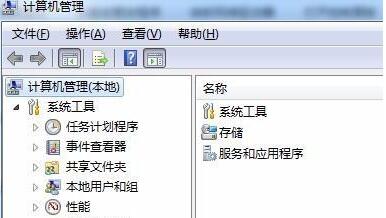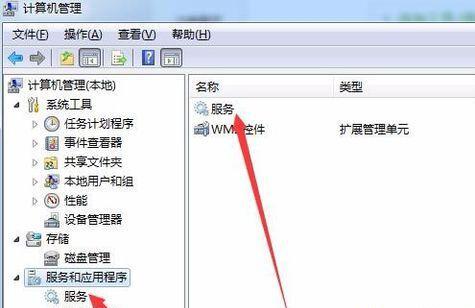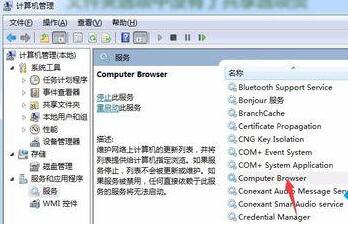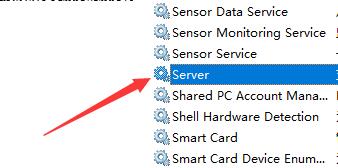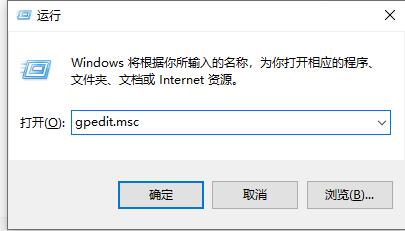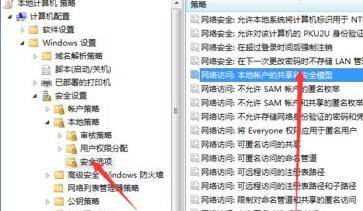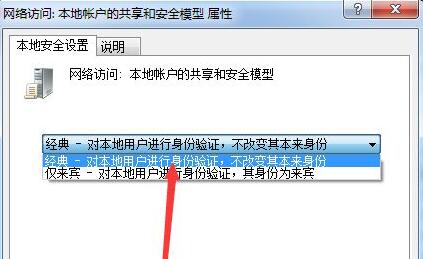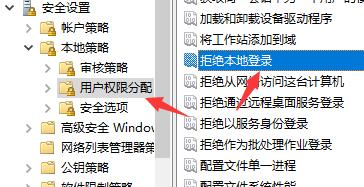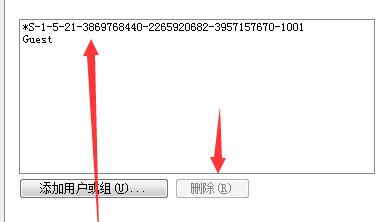Win7文件夹属性没有共享选项怎么办?在Win7系统中,您可能会遇到在文件夹属性设置里面没有找到共享选项的问题。这可能会对您与他人共享文件和文件夹的需求造成困扰。以下小编分享简单的解决方法,解决后让您能够轻松地共享文件和文件夹。
解决方法:
1. 首先在桌面上右键计算机,选择“管理”。
2. 在计算机管理下方找到“服务和应用程序”选择“服务”。
3. 然后在其中找到“Computer Broewser”服务,将它启动。
4. 然后使用相同的方法启动“Server”。
5. 接着使用“Win+R”组合键,打开运行,输入“gpedit.msc”回车确定。
6. 打开组策略编辑器,找到安全选项,双击打开其中的“网络访问:本地用户的共享安全模型”。
7. 将其中属性更改为“经典-对本地用户进行身份验证,不改变其本来身份”。
8. 接着再打开“账户:使用空密码的本地账户只允许进行控制台登录”。
9. 将其中属性更改为“已禁用”。
10. 在来到用户权限分配,双击打开“拒绝本地登录”。
11. 在其中将所有的内容全部删除即可。
以上就是系统之家小编为你带来的关于“Win7文件夹属性没有共享选项怎么办?”的全部内容了,希望可以解决你的问题,感谢您的阅读,更多精彩内容请关注系统之家官网。

 时间 2023-08-17 11:21:28
时间 2023-08-17 11:21:28 作者 admin
作者 admin 来源
来源